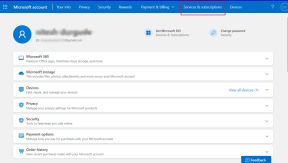5 parimat viisi kustutatud fotode taastamiseks iPhone'is
Miscellanea / / April 05, 2023
Kas kaotasite oma iPhone'is kogemata oma lemmikpuhkuse- või lemmikloomafotod? Tänu rakenduse Fotod vaikejaotusele „Hiljuti kustutatud” saate oma iPhone'is kustutatud fotosid hõlpsalt taastada. Siiski on sellel mõned puudused. Näitame teile parimaid viise kustutatud fotode taastamiseks iPhone'is.
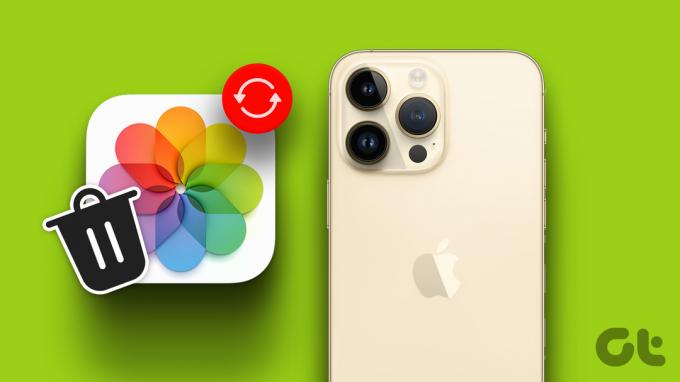
Asjakohaste fotode kustutamine on tavaline telefoni vaikegalerii puhastamisel. Kuigi Apple'il on sisseehitatud lahendus kustutatud fotode taastamiseks, saate abikäe võtta ka kolmanda osapoole tarkvaralt või taastada varundamine iTunesist töölaual. Räägime ka mõningatest nippidest, kuidas oma fotosid turvaliselt pilvesalvestusteenustesse varundada, et tulevikus sellist olukorda vältida.
1. Kontrollige hiljuti kustutatud üksusi
Apple'il on sisseehitatud jaotis „Hiljuti kustutatud”, et eemaldada eemaldatud fotod lihtsate sammudega. Sellel on aga suur puudus (sellest lähemalt hiljem).
Samm 1: Avage oma iPhone'is rakendus Photos.
2. samm: Liikuge menüüsse Albumid.
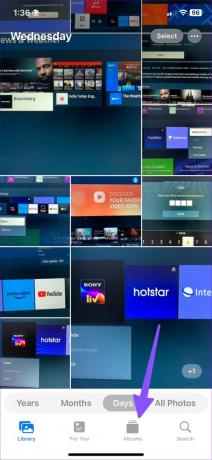
3. samm: Valige jaotis "Hiljuti kustutatud" ja kinnitage oma identiteet Face ID või sõrmejälje autentimisega.
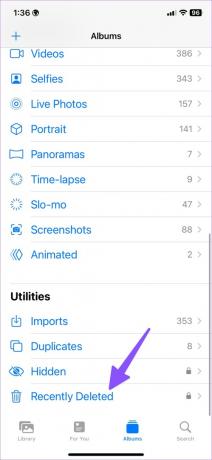
4. samm: Puudutage paremas ülanurgas nuppu "Vali" ja valige üksused, mida soovite laadida.
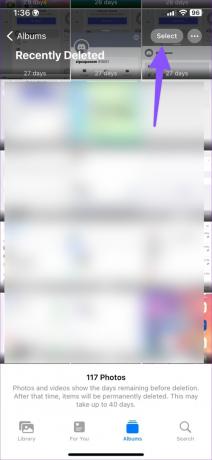
5. samm: Puudutage paremas alanurgas nuppu Taasta ja kontrollige sama menüüs Raamatukogu.
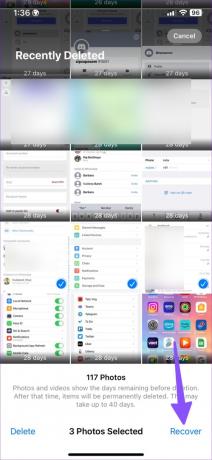
Kõik fotod ja videod näitavad kustutamiseni jäänud päevi. Apple salvestab teie kustutatud fotod kuni 40 päeva. Pärast seda aega kustutatakse üksused jäädavalt. Kui saate kuu aja pärast oma veast aru, ei leia te kustutatud fotosid samast menüüst.
2. Kustutatud fotode taastamine iCloudi kaudu
Kui olete lubanud fotode ja videote jaoks iCloudi varundamise, võite proovida fotosid iCloudi veebist taastada.
Samm 1: Külastage veebis iCloudi ja logige sisse oma Apple'i konto andmetega.
Külastage iCloudi
2. samm: Valige Fotod.
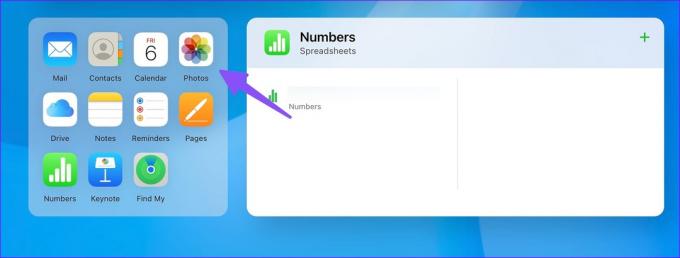
3. samm: Klõpsake vasakpoolsel külgribal jaotist Hiljuti kustutamine.
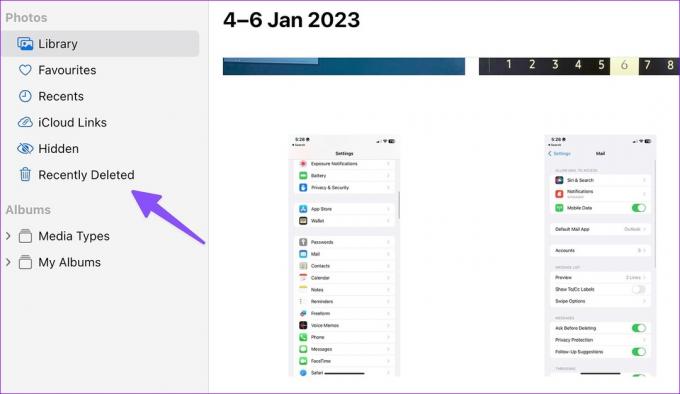
4. samm: Valige fotod ja klõpsake paremas ülanurgas nuppu Taasta.
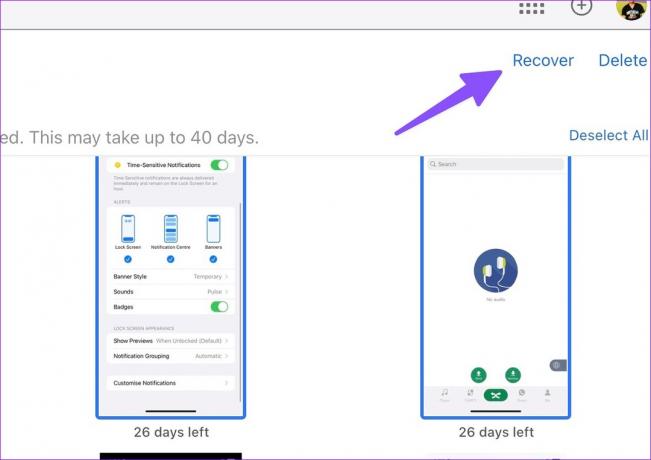
3. Kustutatud fotode taastamine iPhone'i varukoopiast
Kui varundate regulaarselt oma seadmest Finderi (Mac) või iTunesi (Windows) abil, saate selle taastada hiljutise varukoopiafaili ja hankige tagasi kõik kustutatud fotod (kui need varundati originaaliga fail).
Märkus. Kui taastate oma iPhone'is varufaili, kustutab süsteem teie iPhone'ist kõik andmed ja taastab vana faili. Kui teie iPhone'is on midagi olulist salvestatud, teisaldage see arvutisse.
Mac
MacOS Catalina või uuema versiooniga saate oma iPhone'i varundada ja taastada, kasutades Finderi vaikemenüüd. Siin on, mida peate tegema.
Samm 1: Avage Macis Finder.

2. samm: Haarake andmesidekaabel ja ühendage oma iPhone Maciga.
3. samm: Valige vahekaardil Asukohad oma iPhone.
4. samm: Klõpsake menüü Üldine all nuppu Taasta varukoopia.
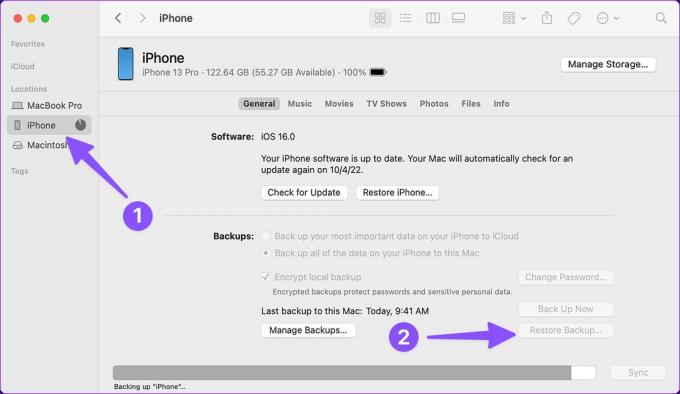
Kui teil on mitu varukoopiafaili, taastage andmed oma viimasest varukoopiast.
Windows
Apple kasutab iPhone'is seadmete varukoopiate ja värskenduste haldamiseks endiselt iTunesit.
Samm 1: Käivitage oma Windowsi arvutis iTunes.
2. samm: Ühendage oma iPhone andmekaabli abil arvutiga.
3. samm: Avage oma iPhone'i kokkuvõte ja valige Taasta varukoopia. Valige kõige asjakohasem varukoopia ja alustage taastamisprotsessi.
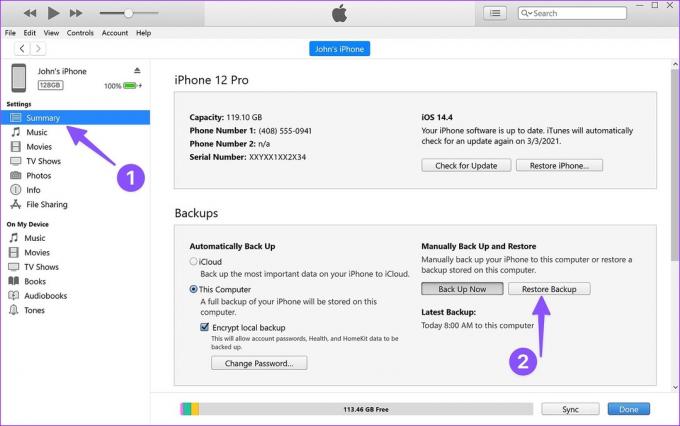
Pärast taastamisprotsessi lõppu avage rakendus Photos ja proovige leida kadunud pildid.
4. Saate sõnumsiderakendustest kustutatud fotod tagasi saada
Võib-olla olete mõnda fotot ja videot jaganud teistega sõnumsiderakendustes, nagu WhatsApp, Telegram või Messenger. Sama kehtib WhatsAppi ja Telegrami serverites isegi siis, kui kustutate sellised fotod oma iPhone'ist. Selliseid fotosid saate otsida ja salvestada sõnumsiderakenduste vestluslõimedest.
Sellised sõnumsiderakendused tihendavad meediumifaile jagamise ajal, nii et võite saada oma fotod või videod erinevas suuruses. See on ikka parem kui fotode täielik kaotamine. Võtame näiteks WhatsAppi.
Samm 1: Avage vestlus WhatsAppis.
2. samm: Otsige üles oma kustutatav foto ja puudutage seda pikalt. Valige Salvesta ja kontrollige sama rakenduses Photos.
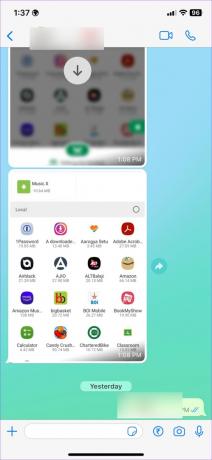
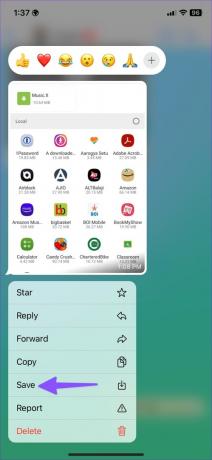
5. Kasutage iPhone'is kustutatud fotode taastamiseks kolmanda osapoole rakendusi
Kui ükski trikk ei tööta, kasutage oma iPhone'is kustutatud fotode taastamiseks kolmanda osapoole rakendusi. Veeb on täis tarkvaralahendusi, millel on suured nõuded kadunud fotode taastamiseks. Siiski olge sellise tarkvara eest maksmisel ettevaatlik. Mitte iga tarkvara ei tööta nii, nagu reklaamitakse. Soovitame kasutada tarkvaralahendusi, mis pakuvad raha tagasi garantii.
Näpunäide. Varundage oma fotod ja videod
Peaksite regulaarselt varundama oma fotosid ja videoid sellistele platvormidele nagu Google Photos või OneDrive. Need teenused võimaldavad teil oma fotosid ja videoid taustal varundada. Isegi kui kustutate fotod kogemata oma iPhone'ist ja iCloudist, saate need alati taastada, kasutades kolmanda osapoole pilveteenuseid.
Saate oma väärtuslikud mälestused tagasi
See ei ole maailmalõpp, kui teie või teie laps kogemata oma iPhone'is fotosid kustutate. Ülaltoodud nipid peaksid kustutatud fotod kiiresti taastama.
Viimati värskendatud 06. jaanuaril 2023
Ülaltoodud artikkel võib sisaldada sidusettevõtte linke, mis aitavad toetada Guiding Techi. See aga ei mõjuta meie toimetuslikku terviklikkust. Sisu jääb erapooletuks ja autentseks.
Kirjutatud
Parth Shah
Parth töötas varem EOTO.techis tehnilisi uudiseid kajastades. Praegu töötab ta Guiding Techis vabakutselisena, kirjutades rakenduste võrdlusest, õpetustest, tarkvaranõuannetest ja -nippidest ning sukeldudes sügavale iOS-i, Androidi, macOS-i ja Windowsi platvormidesse.